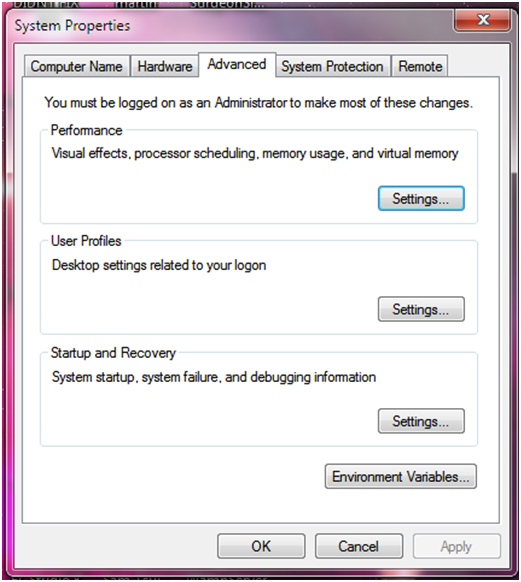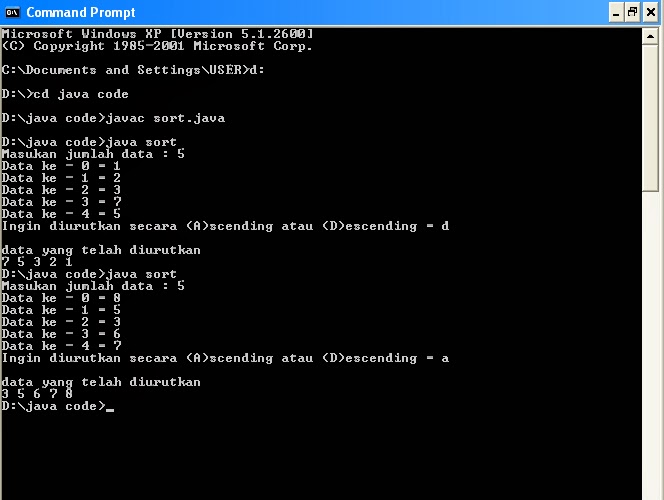Mengatur Konfigurasi PATH JDK
Penggunaan bahasa pemrograman Java pada komputer, utamanya dalam pengembangan perangkat lunak untuk segala kebutuhan, memerlukan pengaturan konfigurasi environment variables. Pengaturan environment variables bertujuan agar komputer dapat mengenali dan melakukan kompilasi program Java. Pengecualian jika tidak
menggunakan editor teks melainkan IDE seperti NetBeans atau Eclipse. Berikut ini adalah dua cara yang bisa dilakukan untuk mengatur konfigurasi JDK berikut langkah-langkah pengaturannya:
Cara yang pertama yaitu untuk menambahkan alamat JDK ke dalam variabel PATH secara permanen (berlaku hanya pada sistem operasi Windows saja):
- Sesudah melakukan instalasi JDK, buka jendela pengaturan sistem (Control Panel → System → Advanced system settings).
- Pada jendela System
Properties yang telah terbuka, klik tab Advanced.
- Terlihat tombol Environment
Variables pada pojok kanan bawah jendela System Properties yang sedang terbuka. Klik tombol tersebut untuk membuka jendela pengaturan dan mengatur Environment Variables.
- Pada jendela Environment Variables yang terbuka, posisikan kursor pada tombol New yang terletak di bawah tabel User variables for Administrator. Klik tombol tersebut dan segera terlihat, jendela baru terbuka untuk mengatur pembuatan variabel user baru.
- Jendela pengaturan untuk pembuatan variabel user baru ini memiliki dua kolom yang harus diisi. Variable name diisi dengan string 'PATH'. Sedangkan, Variable value nilainya diisi dengan lokasi bin yang terletak pada folder tempat JDK berada. Umumnya alamat lokasi tetap folder bin ini adalah 'C:\Program Files\Java\jdk1.7.0_17\bin', apabila menggunakan JDK 7.
- Setelah semua kolom penting terisi, klik tombol OK untuk menerapkan pengaturan. Segera terlihat pada User
variables for Administrator, telah berhasil ditambahkan variabel yang baru.
- Jalankan sembarang program Java melalui program cmd untuk memastikan bahwa program Java telah dikenali oleh sistem.
- Menjalankan command prompt pada komputer (pada Windows 7, tuliskan kata kunci 'cmd' pada search box lalu tekan enter).
- Menyalin perintah PATH=%PATH%;C:\Program Files\Java\jdk1.7.0_17\bin pada program cmd yang sedang dijalankan. Perintah ini mendaftarkan alamat lokasi tempat JDK berada dengan menambahkannya tepat sesudah pada alamat PATH lainnya yang sudah didaftarkan sebelumnya. Karena jumlah nilai variabel PATH lebih dari satu, tanda titik koma (;) dibubuhkan sebagai akhiran untuk membedakan alamat PATH satu dengan lainnya.
- Menjalankan perintah 'java -version' pada cmd untuk memastikan bahwa program Java yang terinstal dapat digunakan. Tanda program Java telah dikenali oleh komputer adalah apabila pada layar cmd, terlihat informasi mengenai versi Java yang sedang terinstal pada komputer saat ini.
- Melakukan kompilasi program Java sembarang yang tersedia pada komputer apabila program Java yang terinstal saat ini sudah dikenali oleh sistem.
Perlu diingat bahwa cara alternatif ini hanya berlaku untuk sekali sesi saja, mengharuskan pengguna untuk mengulangi langkah 1-2 seusai menutup cmd. Melakukan pengaturan PATH secara permanen disarankan apabila program Java digunakan berulang kali atau untuk seterusnya.
Begitulah kurang lebih cara untuk mengatur konfigurasi PATH JDK pada komputer. Gunakan cara yang dirasa tepat dengan kebutuhan anda. Selamat mencoba!